|
오늘은 아웃룩 2003에서
받은 편지함의 메시지를 쉽게 찾을 수 있는 검색 폴더에 대해서 알아보도록 하겠습니다. (사용버전: 아웃룩 2003)
[참고: 검색폴더]
아웃룩 2003에서는 화면 우측에 표시되는 모든 메일 폴더에 검색폴더가 추가되어
공통된 검색이 필요할 때마다 다시 실행하지 않고 자주 사용하는 검색을 검색 폴더로 저장할 수 있습니다.
검색 폴더는 관련 전자 메일을 다른 폴더로 옮기지 않은 채 모아서 보관할 수 있는 자동화된 방법을
제공합니다.
<1> 아웃룩
2003을 열기한 후 모든 메일 폴더 목록에서 검색폴더를 선택한 후 마우스
오른쪽 단추를 눌러 새 검색 폴더를 선택합니다.
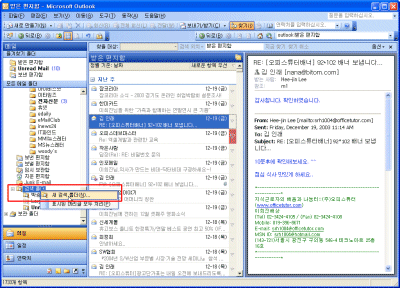
<2>
받은 편지함 폴더에서 플래그 설정된 메일만 검색하기 위해 검색 폴더 선택에서 추가 작업
플래그가 지정된 메일 항목을 선택한 후 확인 단추를 클릭합니다.
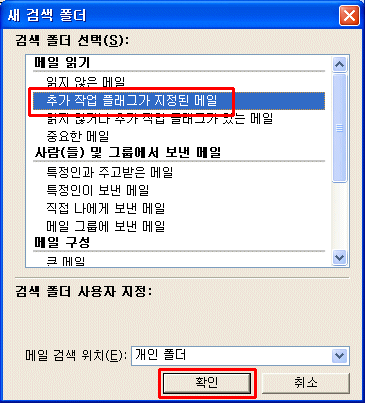
[참고: 검색 폴더
선택]
받은 편지함에서 받은 메일에 대해 검색을 실행할 때 메일 읽기, 사람(들) 및 그룹에서 보낸 메일,
메일구성에 대한 메일을 검색할 수 있습니다. 세부적인 내용을 살펴보면 다음과 같습니다.
- 메일읽기: 읽지 않은
메일, 추가 작업 플래그가 지정된 메일, 읽지 않거나 추가 작업 플래그가 있는 메일, 중요도 표시가 있는
메일
- 사람(들) 및 그룹에서 보낸 메일: 특정인과 주고 받은 메일, 특정인이 보낸 메일, 직접 나에게 보낸
메일, 메일 그룹에 보낸 메일
- 메일 구성: 큰 메일, 오래된 메일, 첨부 파일이 있는 메일, 이번 주에 받은 메일, 특정 단어가
포함된 메일
<3>
검색 폴더에 추가 작업 폴더가 생성되고 플래그가 설정된 메일을 검색해줍니다.
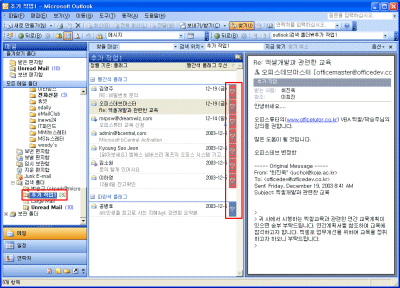
<4>
받은 편지함에서 새로운 메일에 플래그를 추가하면 검색폴더 추가 작업 폴더에 자동으로 표시됩니다.
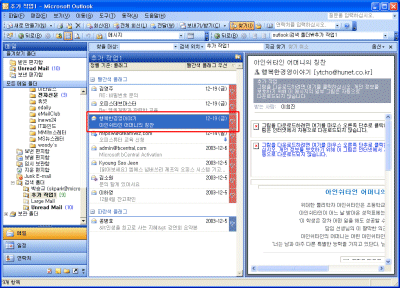 |